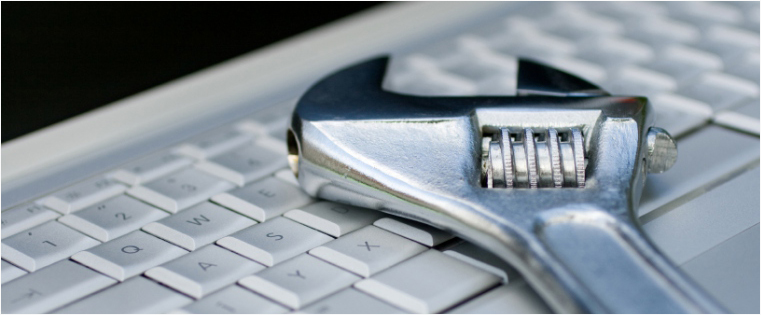想要在无风险环境中提供高度复杂的软件或重型机械的培训吗?在甚至一个小错误可能结果昂贵并且具有严重后果的情况下,公司不能在实时制造学习者。模拟在这种情况下最适合帮助学习者对工作有效执行的信心。
什么是模拟?
模拟是在一个模拟的、故障安全的环境中模拟真实世界的操作。模拟被用于许多领域,如性能优化、制造、安全工程、测试、培训、教育和视频游戏。下面是模拟的帮助:
- 提供一种安全的方法来测试和探索不同的“假设”场景,然后在现实环境中做出正确的决定
- 比实时项目在实验上便宜
- 模拟中的2D / 3D动画使其很容易沟通和理解概念
- 允许您评估风险并探索找到可靠解决方案的方法
Adobe Captivate是录制一流软件模拟的专业版。让我们看看是什么让迷人最好的!
1. HD录制模拟
Adobe Captivate拥有一流的屏幕捕获设施,可录制高清软件仿真对于任何软件应用程序。它在单个录制会话中捕获了具有清晰声音和系统音频的所有屏幕操作,光标移动,鼠标键盘和键盘活动。最新版本的Captivate - 2017年版本可以创建一个响应屏幕截图仿真项目,在不同的设备上无缝地播放。Captivate检测录音窗口中的屏幕活动,并自动缩放/平移到这些区域以创建屏幕捕获模拟。
屏幕捕获选项适用于Windows,Android和IOS设备,从桌面到iPad,平板电脑和智能手机。屏幕捕获输出也可以作为完整分辨率HD视频。可以通过添加特定于移动的手势(例如滑动,点击和捏缩)来使您的视频模拟更加丰富。为了使Captivate中的演示模拟,您可以从系统中添加音频,其他设备,并使用麦克风。
2.四种模式中的自动仿真录制
使用“自动录制”选项,Adobe Captivate自动捕获屏幕截图并在不同的幻灯片上呈现它们。键盘按压,光标移动和鼠标点击触发录制屏幕捕获。
录制有四种模式 -演示、评估、培训和定制。
演示模式:演示程序/任务。这对于将模拟作为视频开发模拟是有用的,其中用户交互可能是不可能的。但是,Captivate在演示模式下使用标签添加文本标题。
例如,如果单击菜单中的文件,则会自动创建“选择文件菜单”的文本标题。它还将添加单击鼠标的突出显示盒。
培训模式:涉及模拟中的学习者。这允许它们尝试所示过程的步骤。如果在“培训模式”中记录模拟,则Captivate添加基于鼠标单击的框单击框,生成文本输入框,并向每个文本输入框提供“失败和提示标题”。
评估模式:测试学习者对模拟中显示的程序的理解。在此模式下,您可以设置分数。选择“评估模式”时,CaptiVate在每次鼠标单击时单击框和文本输入框。
自定义模式:当您需要其他模式中可用的功能组合时使用。您可以在此模式下进行高级定制。您可以开发一个部分演示、部分培训和包括评估的项目。在此模式下,Captivate默认不会添加任何对象。
使用多模式录制以在一个以上模式下的项目上保存工作时间。
3.可以模拟
Adobe Captivate有助于创建符合可访问性标准的模拟,例如第508节和Web内容可访问性指南2.0 (WCAG 2.0)。这确保每个人都可以通过定义的文本对等物、插入的允许键盘访问的可点击区域等访问您的培训内容。
4.基于角色的ERP /软件培训
在在线课程中,仅仅以一系列屏幕截图的形式进行模拟是很无聊的,学习者很容易就会失去兴趣。在某些情况下,并非所有模拟都适用于组织中的每个人。根据角色和职责,员工使用软件的方式也会发生变化。考虑到这些情况,您可以在软件培训课程中实施指导学习和基于角色的学习策略。
使用adobectivate提供的人物、人物剪贴画、矢量图形和背景,您可以开发交互式和吸引人的指导软件培训或基于角色的ERP培训。
案例:Commlab为世界领先的包装解决方案提供商提供了一个智能电子性能支持系统(EPS),以帮助其员工通过创建有效地使用新引入的HRIS应用程序基于仿真的视频用于两个员工组。在一个月内,使用adobectivate开发了100个模拟视频,演示了软件中各种任务的执行。
利用Adobe Captivate的这些功能开发在线模拟,将您的员工教授如何使用该软件到最大程度。